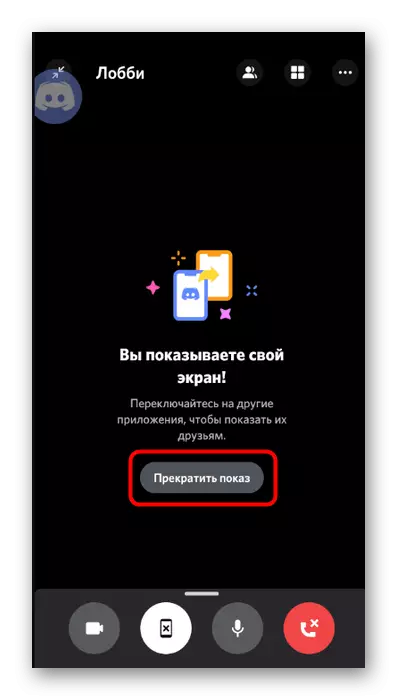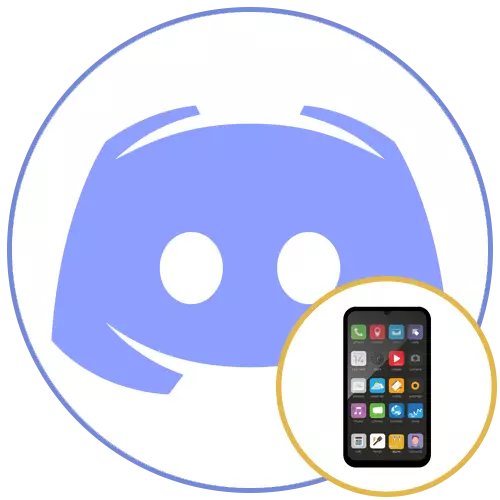
مرحلہ 1: ترتیبات کی جانچ پڑتال کریں
فون پر ڈسپلے میں اسکرین کو ظاہر کرنے سے پہلے، ہم آپ کو اکاؤنٹ کی ترتیبات کی جانچ پڑتال کرنے کے لئے مشورہ دیتے ہیں اور اس بات کو یقینی بنائیں کہ مائکروفون اور ویڈیو کی ترتیبات صحیح طریقے سے مقرر کیے جائیں کیونکہ یہ کال کے دوران صحیح طریقے سے تبدیل کرنے کے لئے ناگزیر ہو جائے گا. اگر آپ نے پہلے سے ہی تمام اشیاء کی صحیح ترتیب میں پہلے اور اعتماد سے پہلے کال کیے ہیں، تو اس قدم کو چھوڑ دیں اور اگلے ایک میں جائیں. ورنہ، ان اعمال پر عمل کریں:
- اپنے موبائل ایپلی کیشن کو چلائیں اور نیچے کے اکاؤنٹ کی تصویر کے ساتھ آئکن پر کلک کریں.
- ترتیبات کی فہرست کو سکرال کریں، درخواست کی ترتیبات کو بلاک کریں اور "صوتی اور ویڈیو" کو منتخب کریں.
- ان پٹ موڈ کو چیک کریں (آپ مائیکروفون کو خود کار طریقے سے آواز یا دباؤ کو تبدیل کر سکتے ہیں)، اگر ضروری ہو تو حساسیت سلائیڈر کو منتقل کریں، مجموعی حجم پیرامیٹر کو منتقل کریں اور موبائل وائس اوورلے کو تبدیل کریں جب وہ کال کریں تو کال کو کنٹرول کرنے میں آسان بنائے.

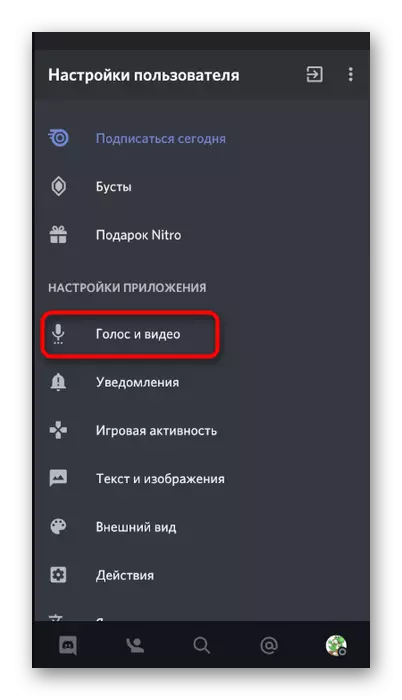
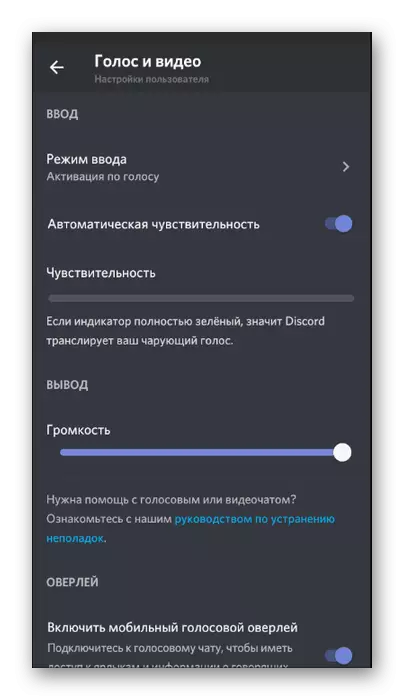
مرحلہ 2: چینل یا ذاتی بات چیت سے منسلک کریں اور نشریات شروع کریں
اب پیدا کرنے کی کوئی ضرورت نہیں، لہذا آپ محفوظ طریقے سے سرور پر صوتی چینل سے منسلک کرسکتے ہیں یا کسی صارف کو موبائل ڈیوائس اسکرین مظاہرے کو کال کرنے اور شروع کرنے کے لئے منتخب کرسکتے ہیں. ڈسکور میں، ایک خاص بٹن یہ کرنے کے لئے ڈیزائن کیا گیا ہے، اس پر دباؤ اور اس مواصلاتی موڈ کو چالو کرتا ہے. کے ساتھ شروع کرنے کے لئے، سرور پر اعمال الگورتھم پر غور کریں.
- مینو کو کھولنے کے لئے مناسب صوتی چینل کو تلاش کریں اور اس کے نام کے مطابق ٹیپ کریں.
- "صوتی چینل" کے بٹن کا استعمال کریں.
- اگر ونڈو بند کرنے کے بعد، بار بار اسے کھولنے کے لئے چینل کا نام دبائیں. اسکرین سے تصویر کی منتقلی شروع کرنے کے لئے اسمارٹ فون کی تصویر کے ساتھ تصویری آئکن پر ٹیپ کریں.
- ایک نظام کی اطلاع ظاہر ہوتی ہے، جو اس کے مظاہرے کے دوران اسکرین پر ظاہر کردہ تمام اعداد و شمار کی دستیابی سے متعلق ہے، لہذا یہ چیک کرنے کے لئے ضروری ہے کہ سرور کے شرکاء کو آپ کے نشریات کو دیکھنے کے بعد خفیہ معلومات نہیں ملیں گے، اور پھر "شروع" پر کلک کریں، اس طرح کی تصدیق کریں اسکرین کیا ہو رہا ہے کے ڈسپلے کا آغاز.
- آپ کو مطلع کیا جائے گا کہ آپ اسکرین کو دکھائیں گے. دیگر ایپلی کیشنز کو سوئچ کریں تاکہ صارفین انہیں دیکھیں اور آپریٹنگ سسٹم میں پیدا ہونے والی دشواری کو حل کرنے میں آپ کی نشریات کو حل کرنے میں مدد ملے.
- مندرجہ ذیل اسکرین شاٹ میں، صارف کے منسلک صارف سے اسکرین کا مظاہرہ کس طرح لاگو کیا جاتا ہے اس کا ایک مثال. تمام اعمال اصل وقت میں دکھائے جاتے ہیں اور اسکرین پر ظاہر کردہ تمام معلومات بالکل نظر آتی ہیں.

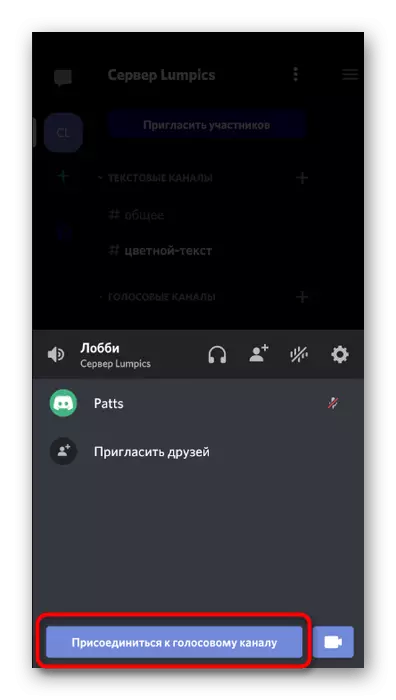

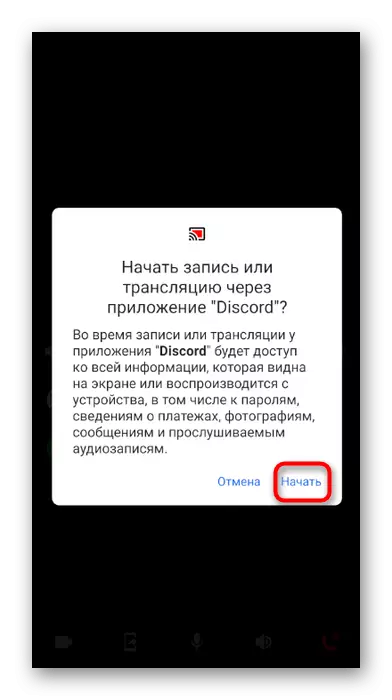
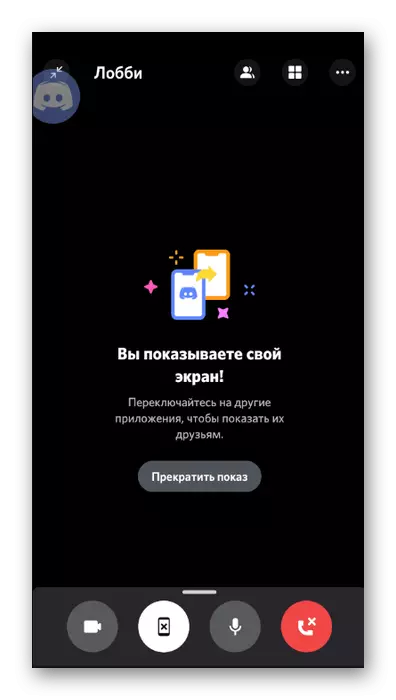
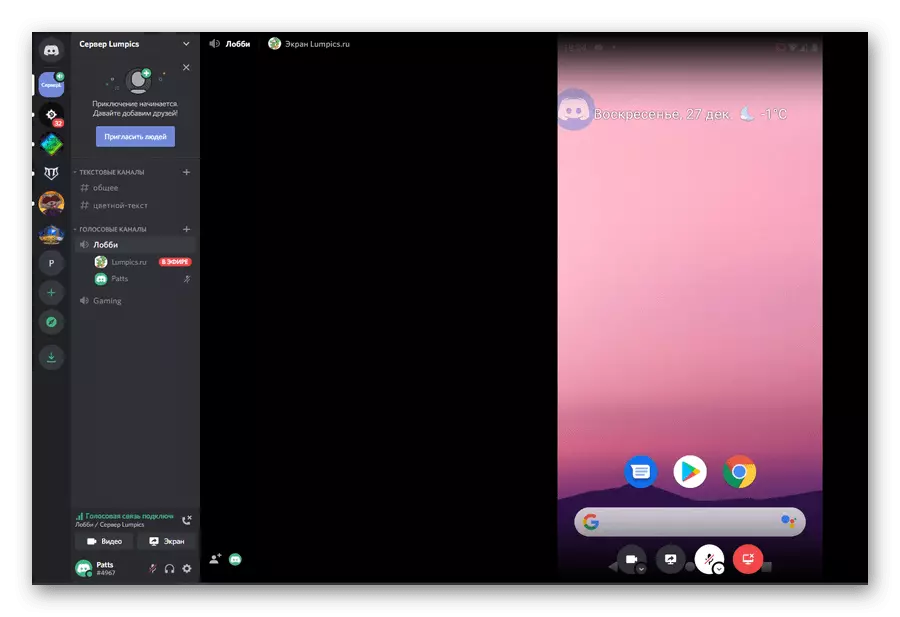
اگر ہم اس صارف کے ساتھ ذاتی بات چیت کے بارے میں بات کررہے ہیں جو آپ اسکرین کو ظاہر کرنا چاہتے ہیں، عمل کا اصول صرف حصہ میں بدل رہا ہے.
- ذیل میں پینل پر آئکن پر کلک کرکے "ذاتی پیغامات" سیکشن میں مرکزی صفحہ پر جائیں. صارف اکاؤنٹ کو تھپتھپائیں، جس کے ساتھ آپ اسکرین کی تصویر کا اشتراک کرنا چاہتے ہیں.
- سب سے اوپر آپ کو کال کرنے کے لئے بٹن مل جائے گا.
- صارف کے کال کے لئے انتظار کریں اور "موجودہ کال" لائن پر کلک کرکے اس سے رابطہ کریں، یا تمام ونڈوز کے سب سے اوپر پر ظاہر ہونے والے اوورلے کا استعمال کریں.
- گفتگو میں ونڈو میں آپ کو ایک اسمارٹ فون کی تصویر کے ساتھ ایک بٹن مل جائے گا، جو سکرین ترجمہ شروع کرنے کے لئے ذمہ دار ہے.
- سسٹم انتباہ کی جانچ پڑتال کریں اور براڈکاسٹ شروع کریں.
- آپ کو مطلع کیا جائے گا کہ آپ اپنی سکرین کو دکھائیں گے، اور اس وجہ سے آپ ایپلی کیشنز کے درمیان سوئچ کر سکتے ہیں اور صارف کے ساتھ بات چیت کی قیادت کرسکتے ہیں.
- راستے سے، ایک چھوٹا سا اوورلے میں دائیں طرف ظاہر ہوتا ہے، اگر یہ ویب کیم پر تبدیل ہوجائے تو کسی شخص کی تصویر دیکھی جائے گی.
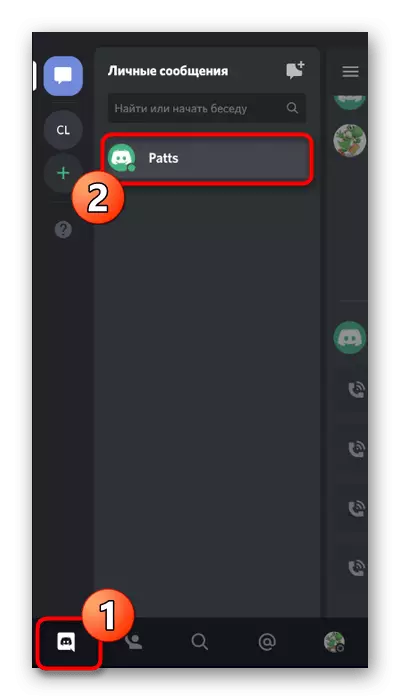



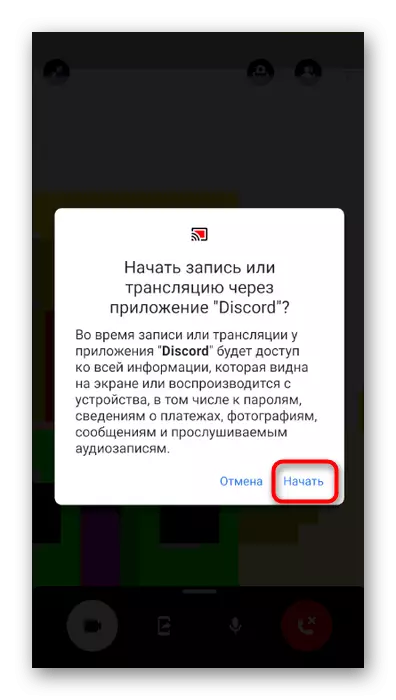


مرحلہ 3: مظاہرین کی تکمیل
اسکرین مظاہرے کو روکنے کے لئے، آپ بات چیت سے منسلک کرسکتے ہیں، لیکن بعض اوقات آپ کو بات چیت جاری رکھنے کے دوران آپ کو مواد کو دیکھنے کے لئے رسائی کو محدود کرنے کی ضرورت ہے. ایسا کرنے کے لئے، آپ نوٹیفکیشن کے ساتھ پینل پر ظاہر کردہ "شروع سٹریم" کے بٹن کا استعمال کرسکتے ہیں. یہ اختیار آسان ہے کیونکہ آپ کو مظاہرین کو مکمل کرنے کے لئے اختلاف میں بات چیت میں واپس جانے کی ضرورت نہیں ہے.

تاہم، اگر آپ پہلے ہی واپس آ چکے ہیں تو، لکھا ہے کہ "آپ اپنی اسکرین کو دکھائیں" "سٹاپ شو" کے بٹن کو تلاش کریں اور اس عمل کو انجام دینے کے لۓ اسے نل دیں. مظاہرین کو فوری طور پر روک دیا جائے گا، اور اس کے بجائے سیاہ اسکرین کی بجائے، گفتگو میں دوسرے شرکاء کی طرف سے منتقلی کی ویڈیو ظاہر کی جائے گی.